Zoom 会议邀请通常以链接形式发送给参与者。在某些情况下,您可能会收到日历事件形式的邀请,这时您可以将其导入到您的日历应用程序中,或者直接添加到像 Google 日历这样的服务中。
Zoom 会议链接往往很长,且不便于用户记忆,这意味着没有人能轻易记住它们。而且,由于它们太长,手动输入时很容易出错或耗费大量时间。因此,点击链接通常是最简便的加入方式。如果无法使用链接,Zoom 还提供了一种叫做会议代码(或会议 ID)的方式来加入会议。
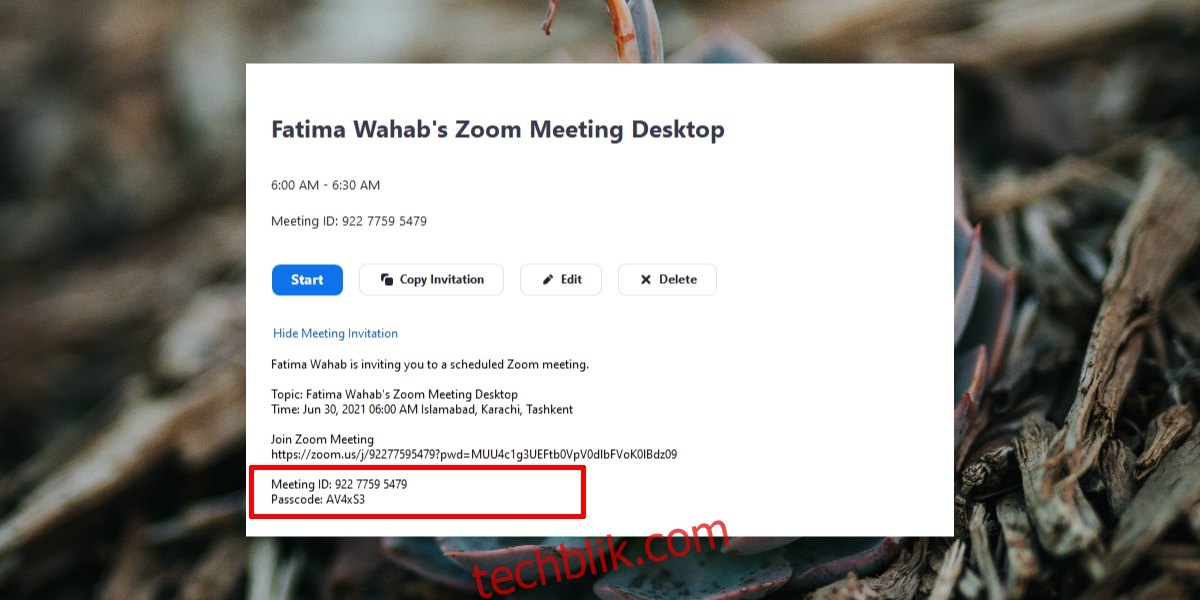
如何使用 Zoom 会议代码
无论是在 Zoom 中创建的临时会议还是预定会议,每个会议都有一个独一无二的代码。任何两个会议都不会有相同的代码(Zoom 个人会议 ID 在同一时间只能用于一个会议),这个代码可以用来加入特定的会议。
该代码由 10 位数字组成,相对容易记忆。您可以从会议主持人那里获得此代码。然而,当您使用代码加入会议时,您还需要手动输入会议密码,这也需要从主持人处获得。
通过网络使用 Zoom 会议代码加入
要在 Zoom 网络应用中使用会议代码加入 Zoom 会议,请按照以下步骤操作:
首先,打开 Zoom 网站。
然后,点击页面右上角的“加入会议”按钮。
在指定位置输入会议代码或会议 ID。
点击“加入”按钮。
当系统提示时,输入会议密码。
最后,等待主持人允许您进入会议。
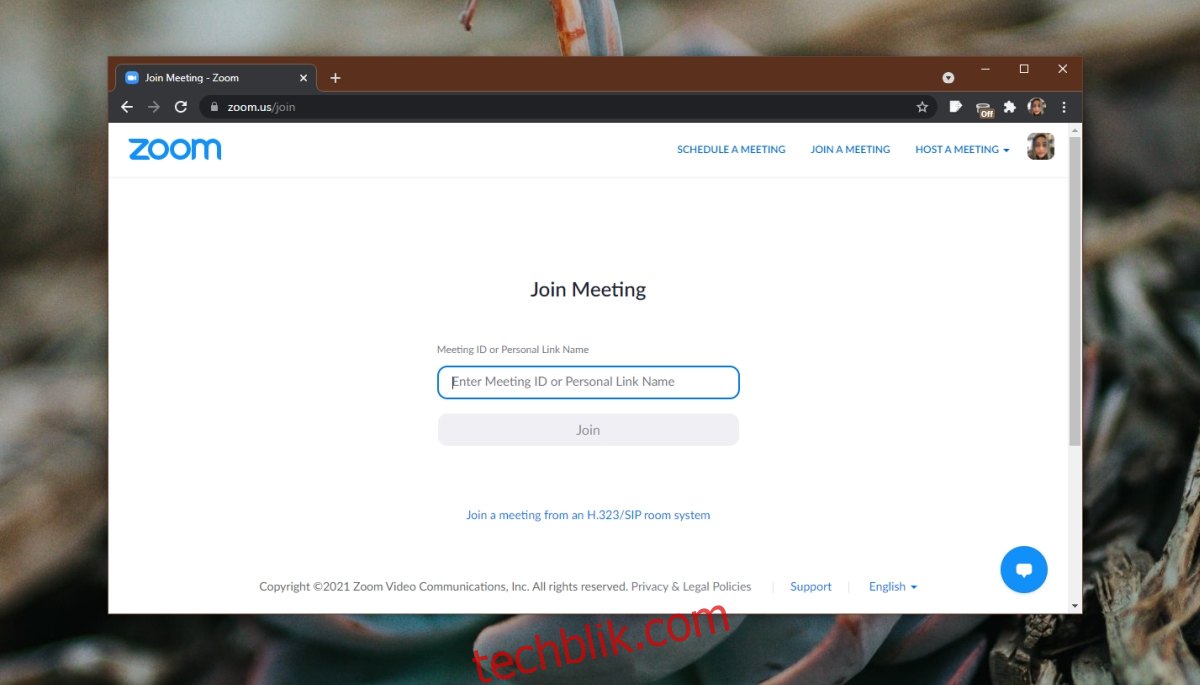
通过桌面应用使用 Zoom 会议代码加入
要在桌面应用程序(适用于 Windows 或 macOS)中使用会议代码加入 Zoom 会议,请按照以下步骤操作:
首先,打开 Zoom 应用程序。
然后,点击主页选项卡上的“加入”按钮。
输入会议代码或会议 ID。
点击“加入”按钮。
当系统提示时,输入会议密码。
最后,等待主持人允许您进入会议。
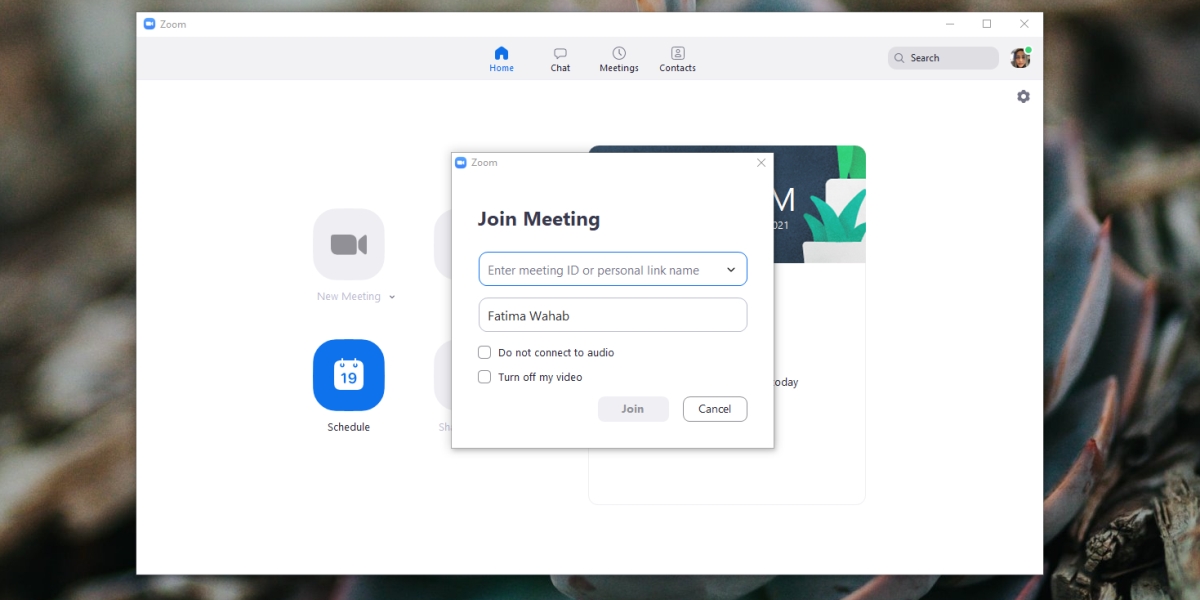
通过 iOS/Android 应用使用 Zoom 会议代码加入
要在 iOS 或 Android 移动应用程序上使用 Zoom 会议代码,请按照以下步骤操作:
首先,打开您手机上的 Zoom 应用程序。
然后,点击“会议和聊天”选项卡顶部的“加入”按钮。
输入会议代码或会议 ID。
点击“加入”按钮。
当系统提示时,输入会议密码。
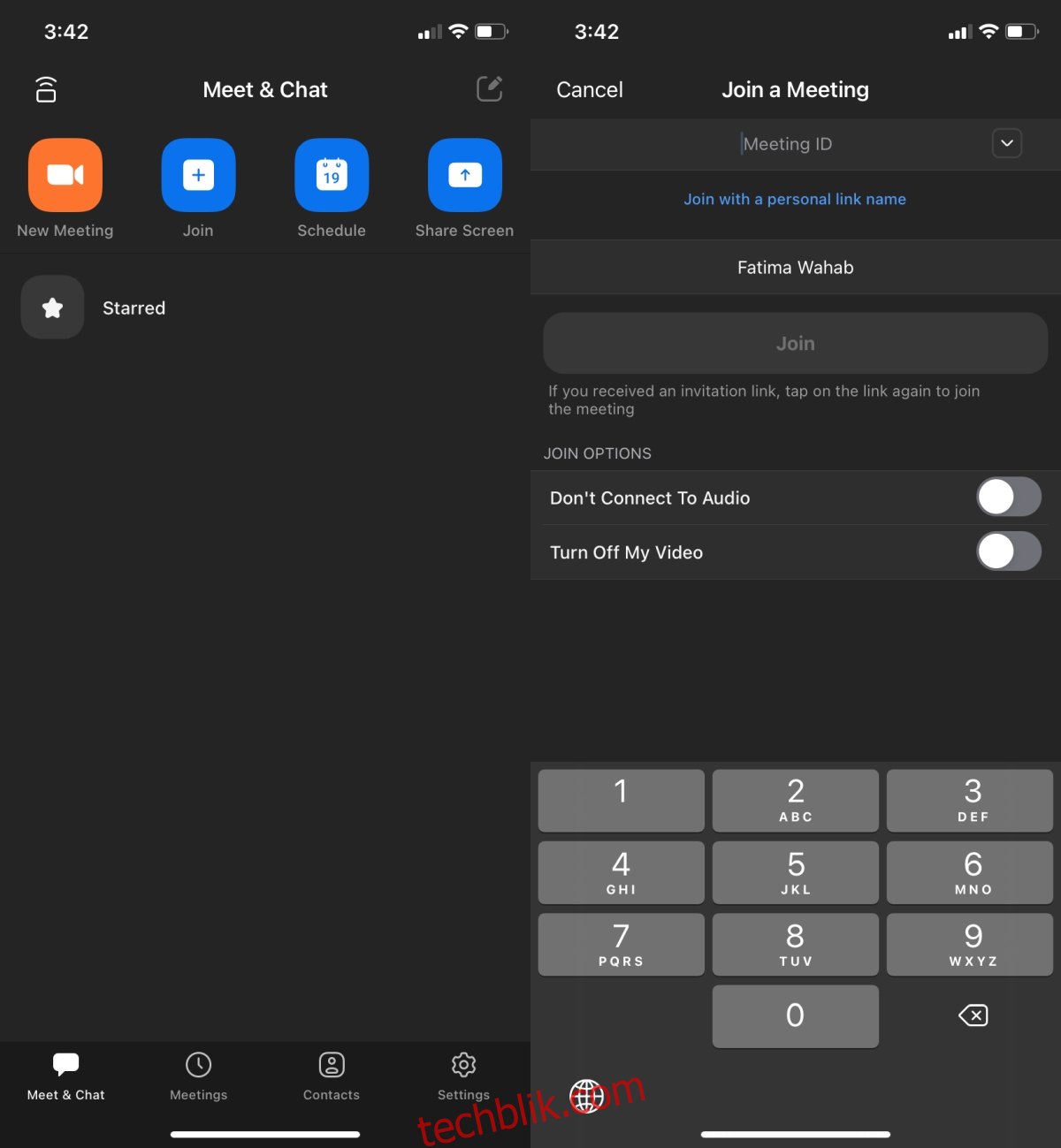
通过电话/拨入方式使用 Zoom 会议代码加入
会议代码也可以用来通过电话拨入 Zoom 会议。请按照以下步骤操作:
首先,打开您手机上的拨号器或电话应用程序。
拨打会议的接入号码。您可以向会议主持人询问此号码,或在邀请中查看,或者 在此列表中查找。
当系统自动提示时,输入会议代码或会议 ID,并以井号 (#) 键结束。
出现提示时,输入会议密码,然后按井号 (#) 键。
最后,等待主持人允许您加入会议。
总结
会议代码相对容易记住,并且通常在您收到的 Zoom 会议邀请中提供。您可以使用邀请中的链接或者会议代码加入会议。会议代码的唯一缺点是您需要手动输入会议密码。